修复 Google Chrome 在 Android 上不断崩溃的十大方法
已发表: 2023-01-11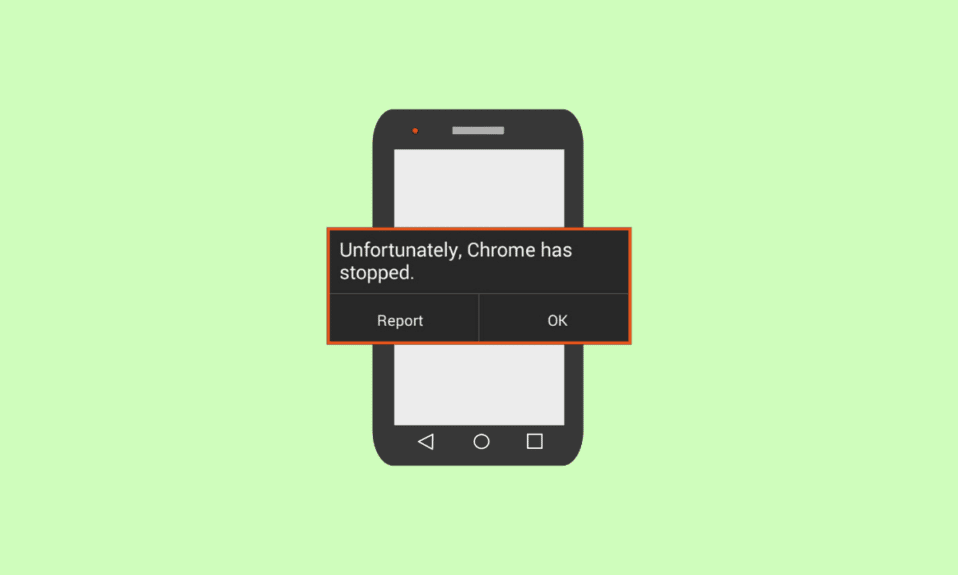
有时,在谷歌浏览器上搜索互联网时,您可能会遇到谷歌浏览器不断崩溃 Android 智能手机的问题。 此问题可能会给您带来各种问题,因为您将无法使用 Chrome 浏览器搜索互联网。 此问题可能有多种原因,例如过时的 Android 版本和损坏的缓存数据。 在本指南中,我们将讨论修复 Chrome 在 Android 上不断崩溃的原因和方法。 因此,如果您还想知道为什么 Google 总是在我的手机上崩溃以及如何修复它,那么这就是您的完美指南。
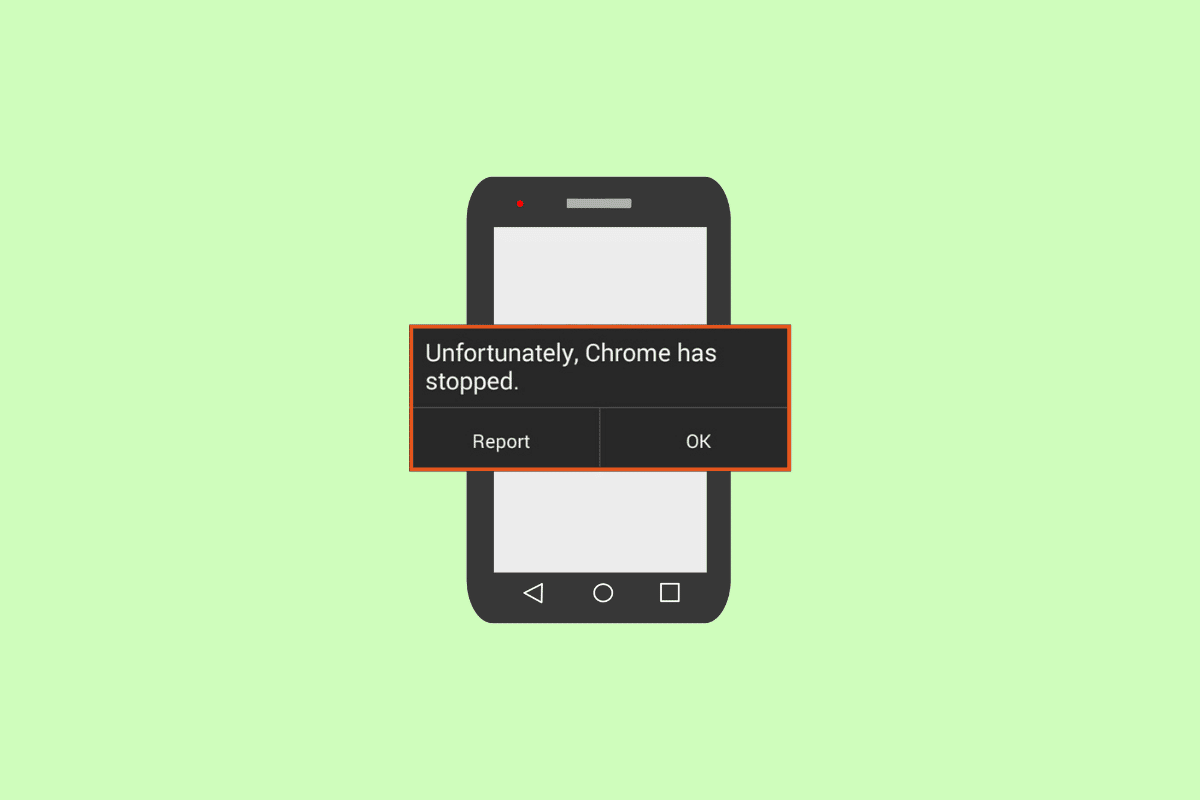
内容
- 如何修复谷歌浏览器在 Android 上不断崩溃
- 方法 1:排除网络连接故障
- 方法 2:重新启动谷歌浏览器
- 方法三:重启设备
- 方法 4:关闭不活动的应用程序和标签
- 方法五:使用不同的浏览器
- 方法 6:更新 Google Play 服务
- 方法七:更新Android系统WebView
- 方法 8:卸载 Google Chrome 更新
- 方法 9:清除 Google Chrome 缓存
- 方法 10:更新设备软件
如何修复谷歌浏览器在 Android 上不断崩溃
Google Chrome 停止处理我的 Android 手机问题可能有多种原因。 这里提到了一些更常见的原因。
- 网络连接不良是导致此错误的最常见原因之一。
- Google Chrome 应用程序的错误和故障也可能导致您的 Android 智能手机出现此问题。
- Android 智能手机的错误和启动错误也可能导致此错误。
- 在后台运行的非活动应用程序和标签页也可能导致 Google Chrome 在您的 Android 智能手机上崩溃。
- 各种浏览器问题也可能导致 Android 智能手机出现此错误。
- 过时的 Google Play 服务和 Android 系统 WebView 应用程序也可能导致此问题。
- 错误的 Google Chrome 更新也可能导致此问题。
- 损坏的缓存数据有时与此问题有关。
- 过时的 Android 版本也可能在 Android 上导致此错误。
在本指南中,我们将讨论修复 Google Chrome 已停止处理我的 Android 手机问题的方法。
注意:由于智能手机没有相同的设置选项并且它们因制造商而异,因此在更改任何设置之前确保设置正确。 以下 Android 方法来自Moto G60智能手机。
方法 1:排除网络连接故障
谷歌浏览器在您的 Android 手机上不断崩溃的最常见原因之一是网络连接不佳。 如果由于网络连接较弱且不稳定,您无法在 Android 设备上使用 Google Chrome。 您可能需要修复您的路由器连接或与您的互联网和手机提供商联系以修复 Chrome 在 Android 上不断崩溃的问题。 因此,您应该考虑解决为什么谷歌总是在我的手机上崩溃问题的第一步是修复您设备上的网络连接问题。
第一步:重启 WiFi 路由器
如果您无法找到 Google Chrome has stopped working on my Android phone 问题的解决方案,您应该考虑检查您的 WiFi 路由器。 修复 WiFi 连接是修复 Chrome for Android 问题的基本方法之一。 通常,Google Chrome 应用程序的网络错误是由不正确的 WiFi 路由器连接引起的。 因此,如果您无法连接到 Google Chrome 应用程序,请确保您已正确连接路由器,以避免 Google Chrome 不断崩溃 Android 问题。
1. 按下 WiFi 上的电源按钮。

2. WiFi 完全关闭后,从主开关上拔下路由器。
3. 等待一段时间,然后重新连接电缆并打开WiFi 路由器。
选项二:提高网速
如果 Google Chrome 浏览器崩溃问题不是由路由器引起的,则问题可能出在您的互联网或手机提供商。 您可以尝试与移动运营商核实,以确保您获得强大的移动网络连接。 此外,请确保您订阅了有效的移动数据或互联网计划以使用互联网服务。 如果您继续收到缓慢的 Internet 连接并且无法弄清楚如何解决此问题,您应该查看慢速 Internet 连接? 加速互联网的 10 种方法!
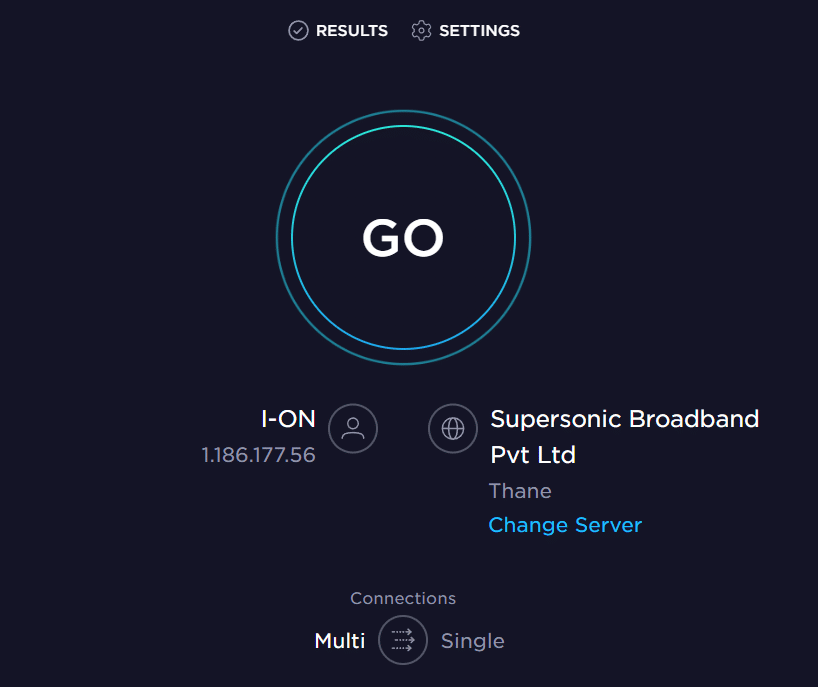
方法 2:重新启动谷歌浏览器
为什么谷歌在我的手机上使用谷歌 Chrome Android 应用程序不断崩溃的基本解决方案之一是重新启动手机上的应用程序。 如果重启应用程序无法解决您 Android 智能手机上的问题,您可以继续使用更高级的解决方案来解决此错误。
另请阅读:修复 Google Chrome 状态无效图像哈希错误
方法三:重启设备
通常,Google Chrome 已停止在我的 Android 手机上运行问题可能是由您的设备错误引起的。 由于手机启动不当,也可能会出现此问题。 幸运的是,您不必担心这些问题,您只需重启设备即可解决 Google Chrome 不断崩溃的 Android 问题。 因此,您应该做的第一件事就是重启手机。 如果您不确定如何安全重启手机,可以查看如何重启或重启您的 Android 手机? 安全重启手机的指南以解决此问题。
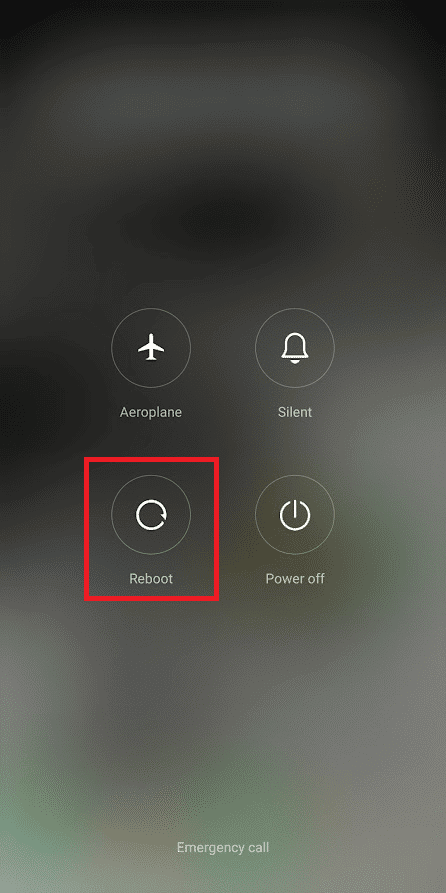
方法 4:关闭不活动的应用程序和标签
当许多人在浏览器上打开太多标签时,他们会遇到 Chrome 延迟和 Google Chrome 应用程序崩溃的情况。 此外,如果在后台打开了不活动的应用程序,可能会导致您的手机出现延迟,并导致 Google Chrome 等应用程序崩溃。 因此,最好关闭不活动的应用程序和 Chrome 选项卡,以解决 Google 为何在我的手机上不断崩溃的问题。 您可以按照这些简单的步骤关闭 Google Chrome 上不需要的标签页。
1. 从手机菜单中打开Google Chrome 。

2. 点击屏幕右上角的选项卡图标。
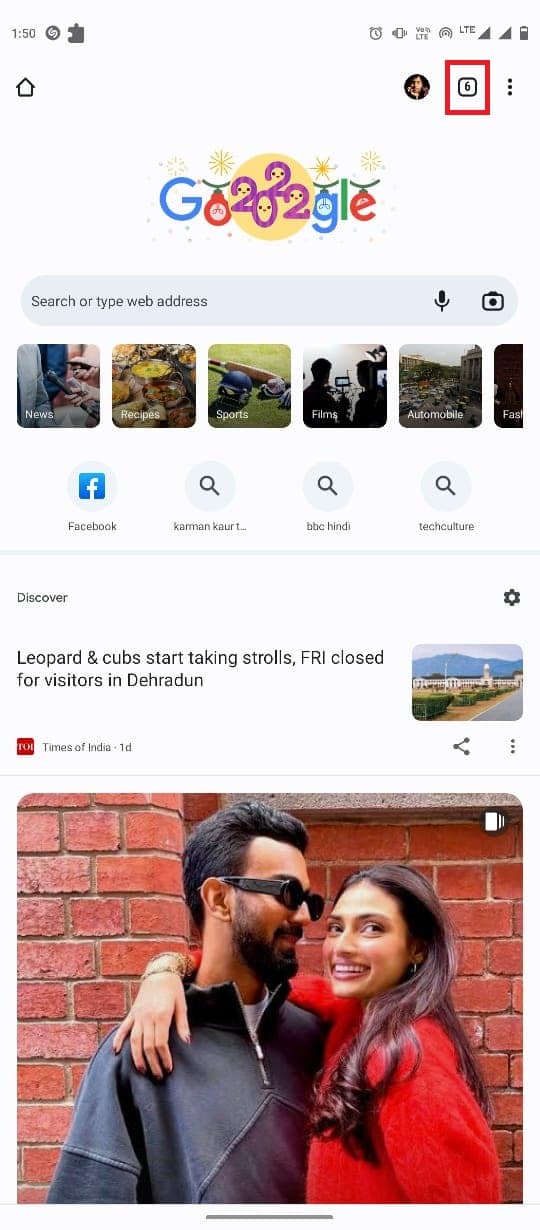
3. 现在,滑动所有不需要的选项卡以将其关闭。
4. 您也可以点击三点图标,然后选择关闭所有选项卡。
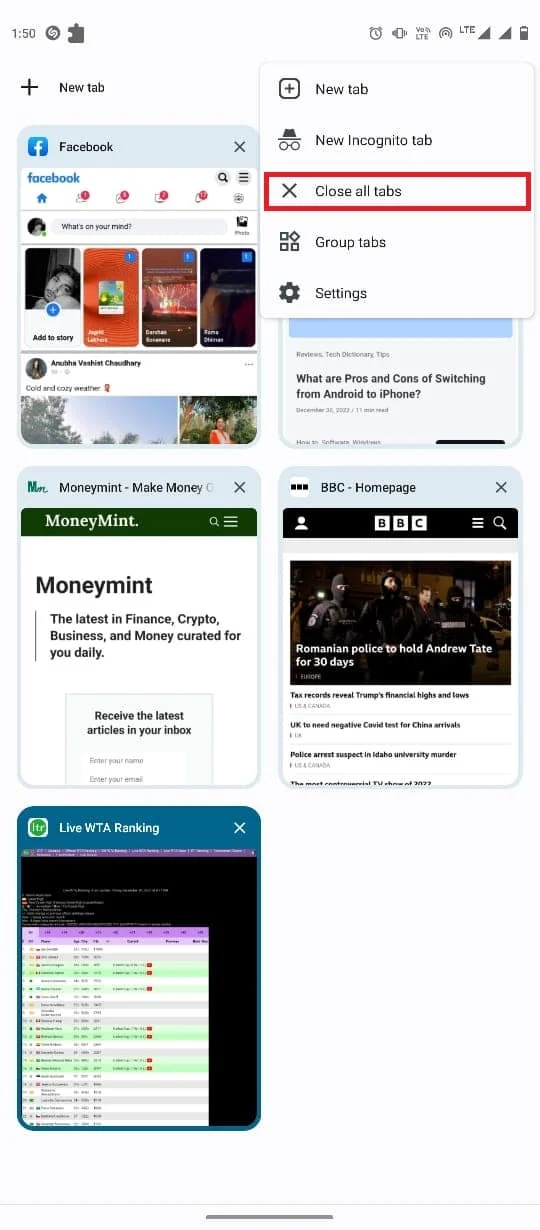
另请阅读:在搜索有害软件时修复 Chrome 错误
方法五:使用不同的浏览器
有时,Google Chrome 已停止在我的 Android 手机上运行问题可能是由服务器问题和互联网中断引起的。 为确保问题是由 Google Chrome 应用程序而非任何其他因素引起的,您可以尝试在不同的网络浏览器中加载该网页。 您可以使用各种浏览器(如 Firefox、Safari 或 Opera)加载您的网页。 如果您可以访问该网页并且这些浏览器工作正常,则问题是由谷歌浏览器引起的。
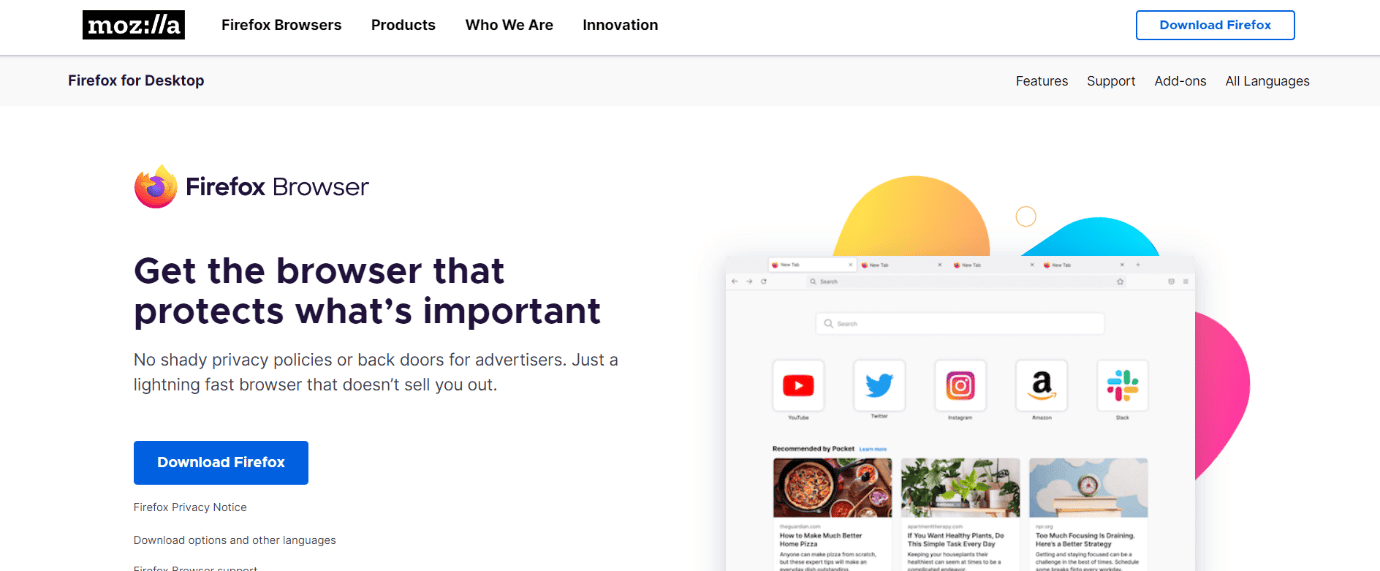
方法 6:更新 Google Play 服务
Google Play 服务是 Android 手机上的系统应用程序,可帮助您从 Google Play 商店安装应用程序。 过时的 Google Play 服务可能会导致 Google Chrome 等应用出现各种问题。 因此,如果 Google Chrome 在您的计算机上崩溃,您可以尝试更新 Google Play 服务。
1. 从手机菜单中打开设置。
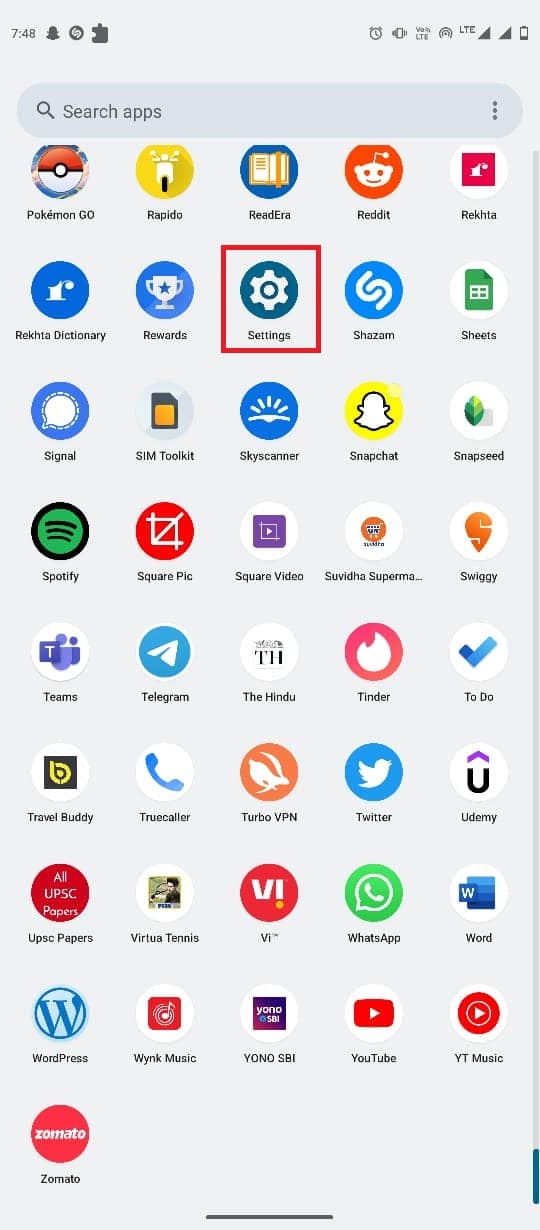
2. 现在,点击应用程序。
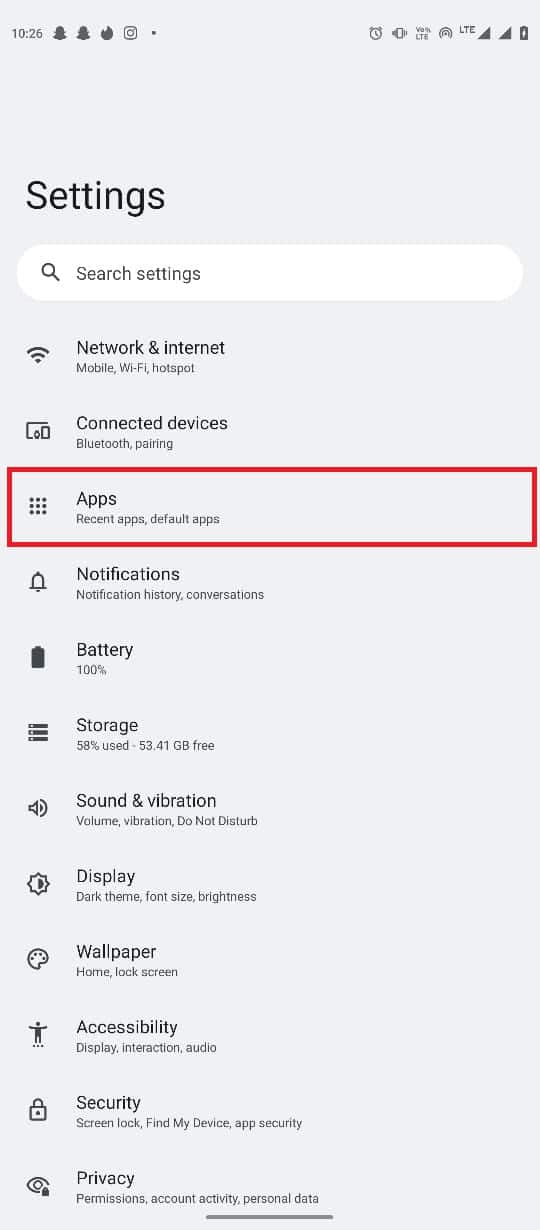
3. 在这里,点击查看所有应用程序。
4. 找到并选择Google Play 服务。
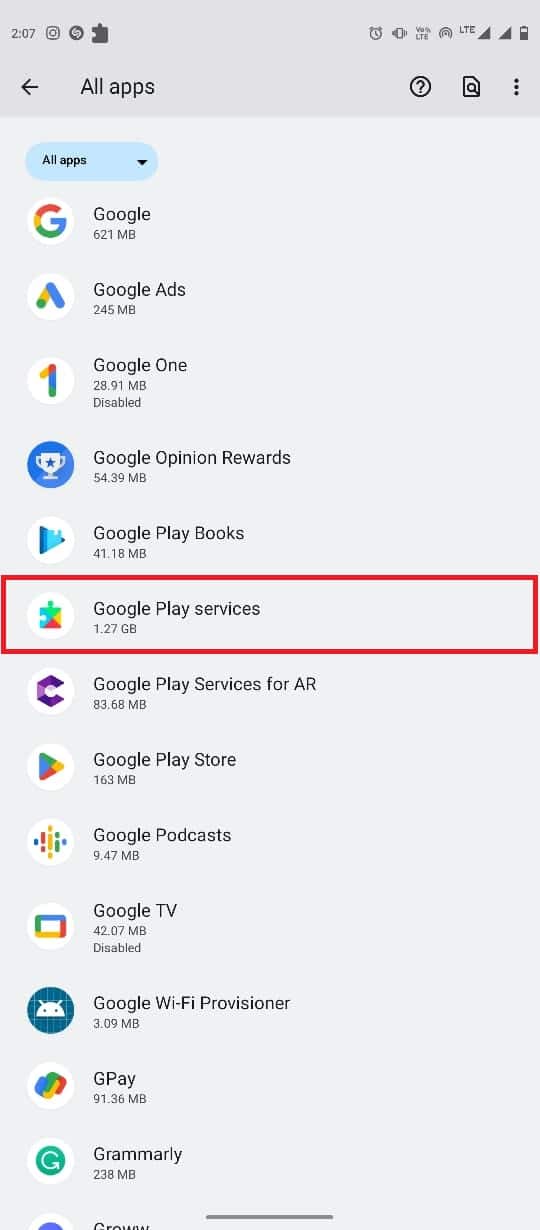

5. 向下滚动并点击应用详情。
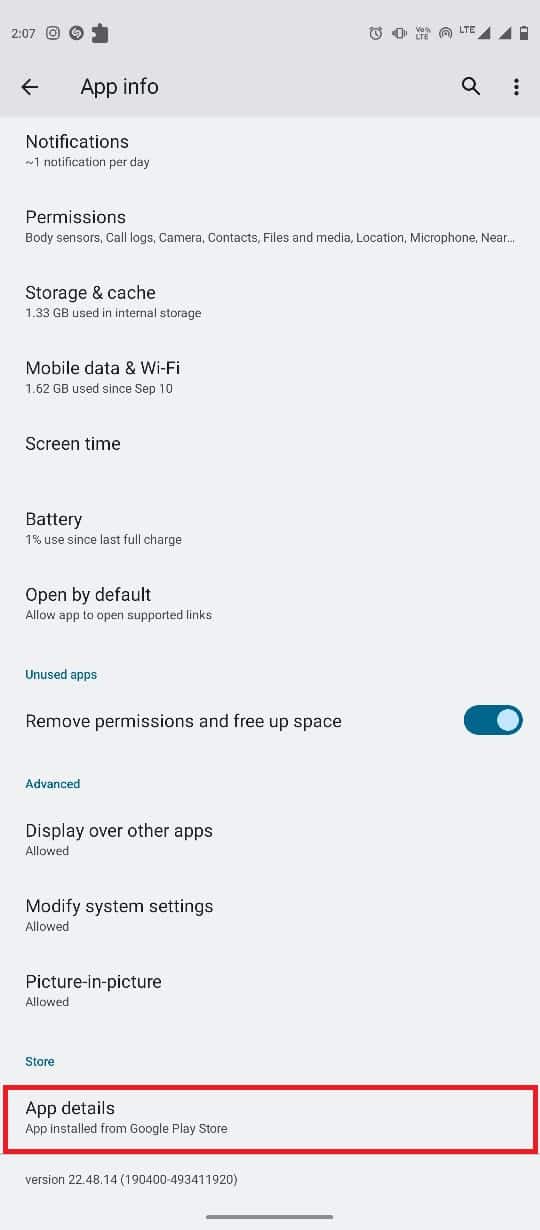
6. 最后点击更新。
另请阅读:修复 Google Chrome 服务器未发送数据错误
方法七:更新Android系统WebView
Android System WebView 是Android 智能手机的重要组成部分。 此系统应用程序有助于在您的智能手机上顺利运行应用程序。 您可以尝试更新 WebView 以修复 Android 智能手机上的应用程序崩溃问题。 按照这些简单的步骤更新手机上的 Android 系统 WebView。
1. 从手机菜单打开Google Play 商店。
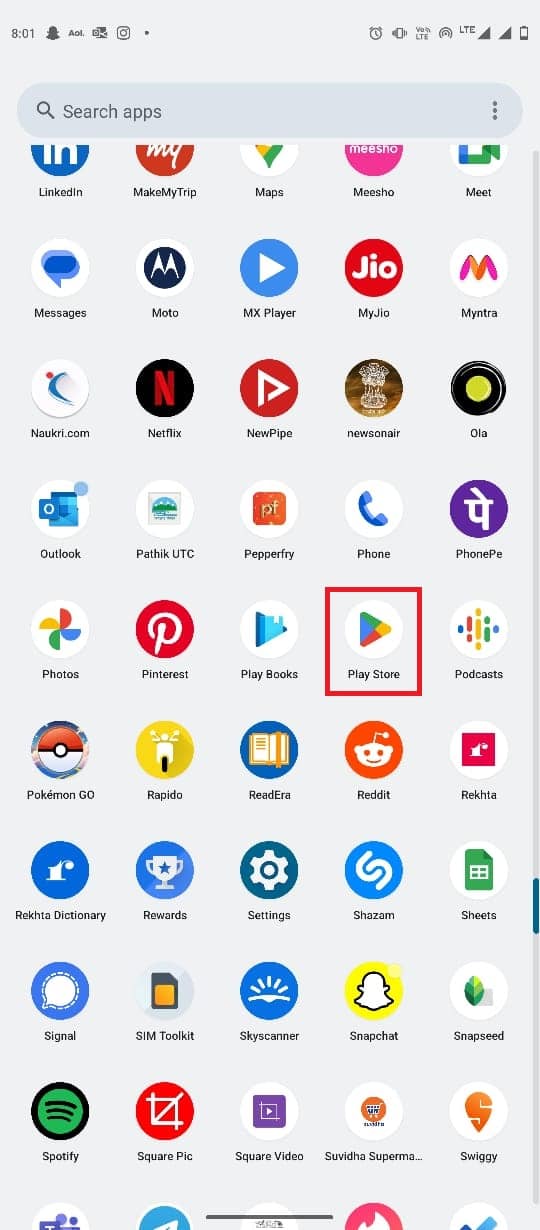
2. 现在,搜索Android Service WebView 。
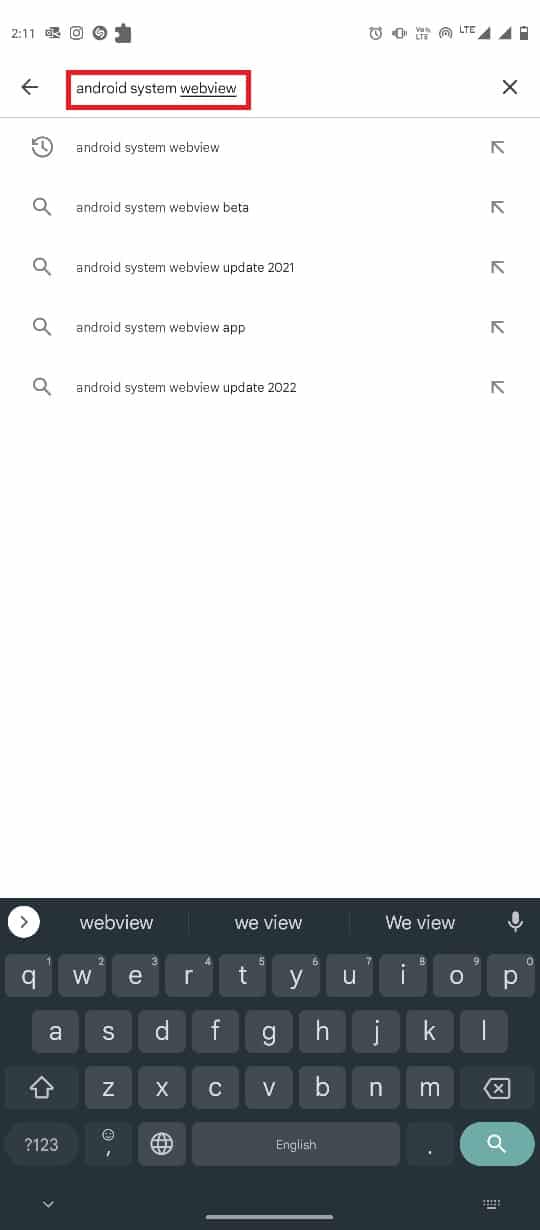
3. 从搜索结果中选择Android System WebView。
4. 最后,点击更新。
方法 8:卸载 Google Chrome 更新
有时,谷歌浏览器崩溃问题可能是由最新的 Chrome 更新中的错误引起的。 如果是这种情况,您可以恢复更新以修复 Google Chrome 不断崩溃的 Android 问题。 只需按照这些简单的步骤即可卸载最新的 Google Chrome 更新。
1. 从手机菜单中打开设置。
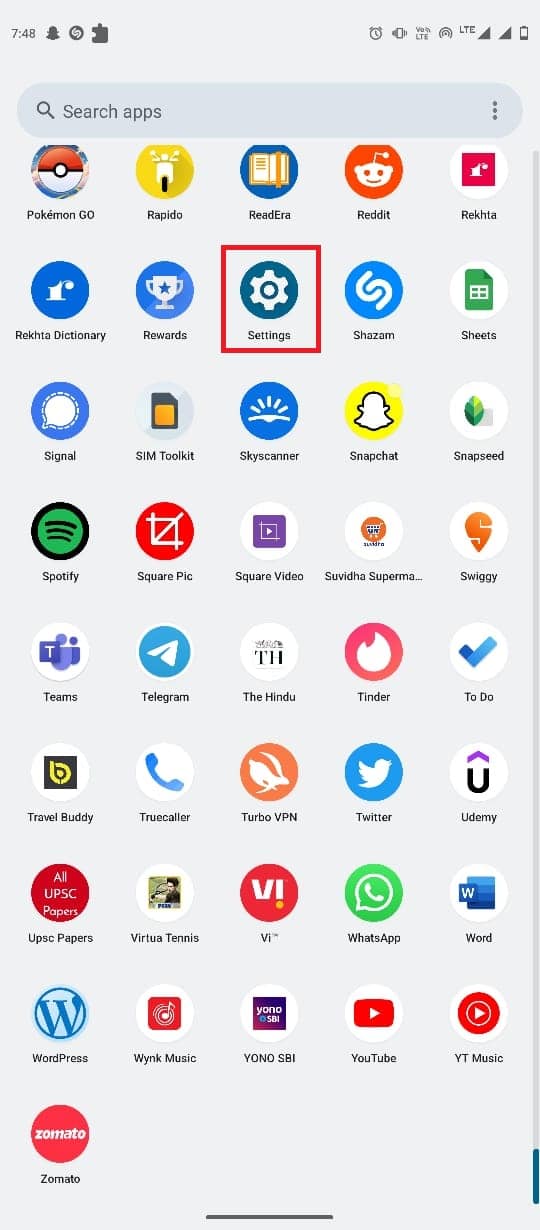
2. 现在,点击应用程序。
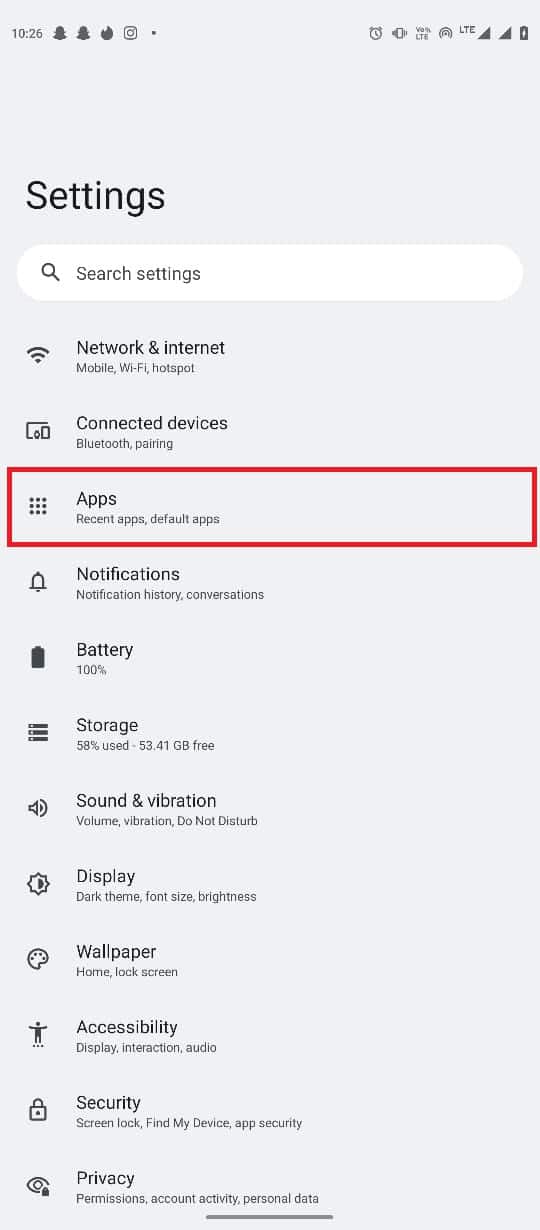
3. 现在,点击查看所有应用程序。
4. 在这里,找到并选择Chrome 。
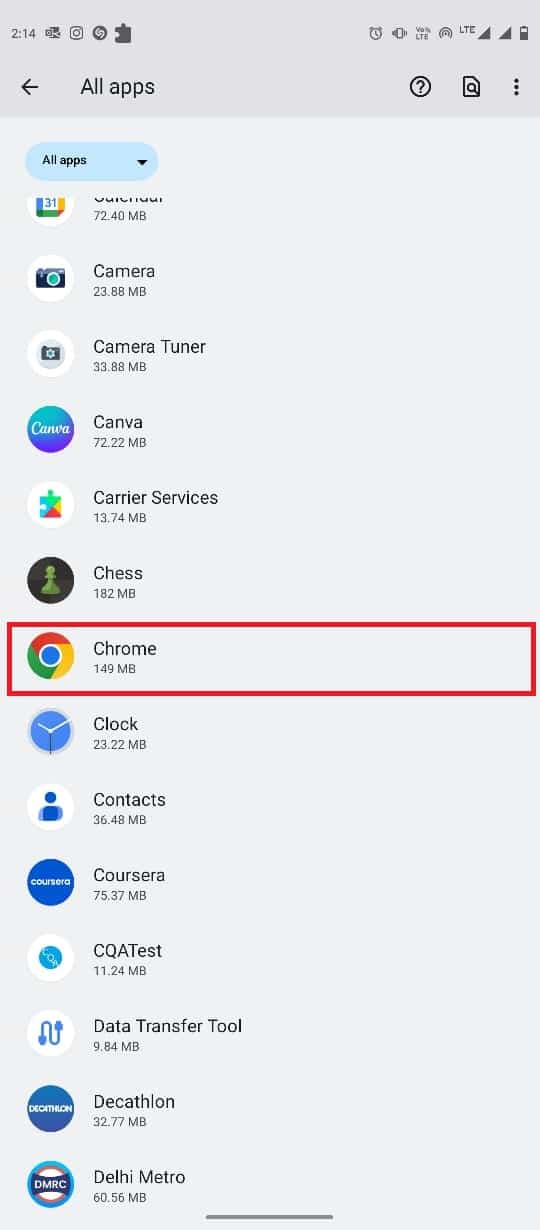
5. 点击屏幕右上角的三点图标。
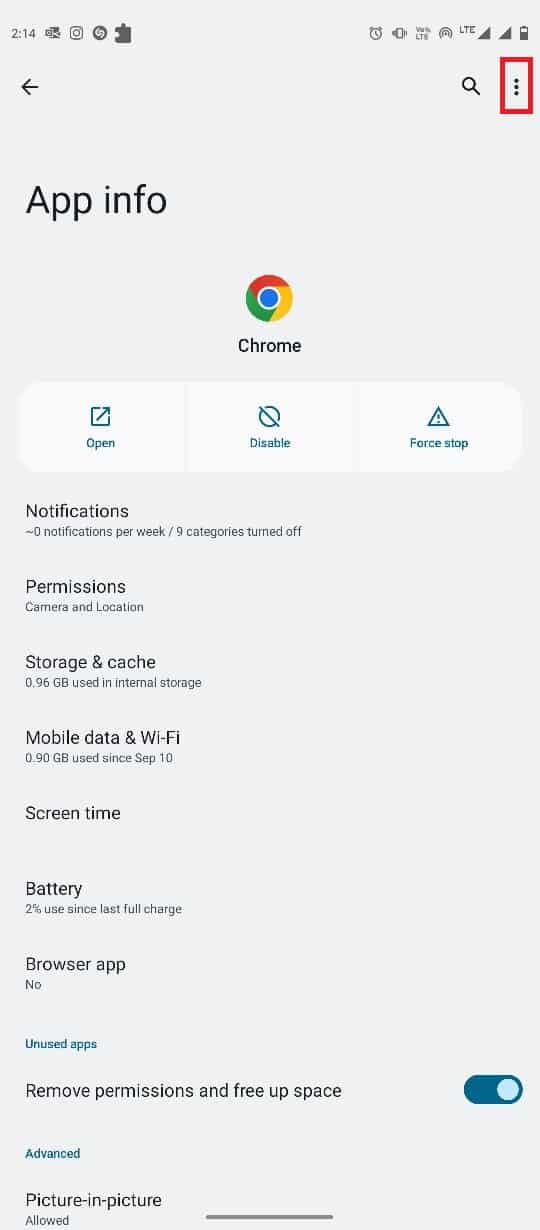
6. 在这里,选择卸载更新。
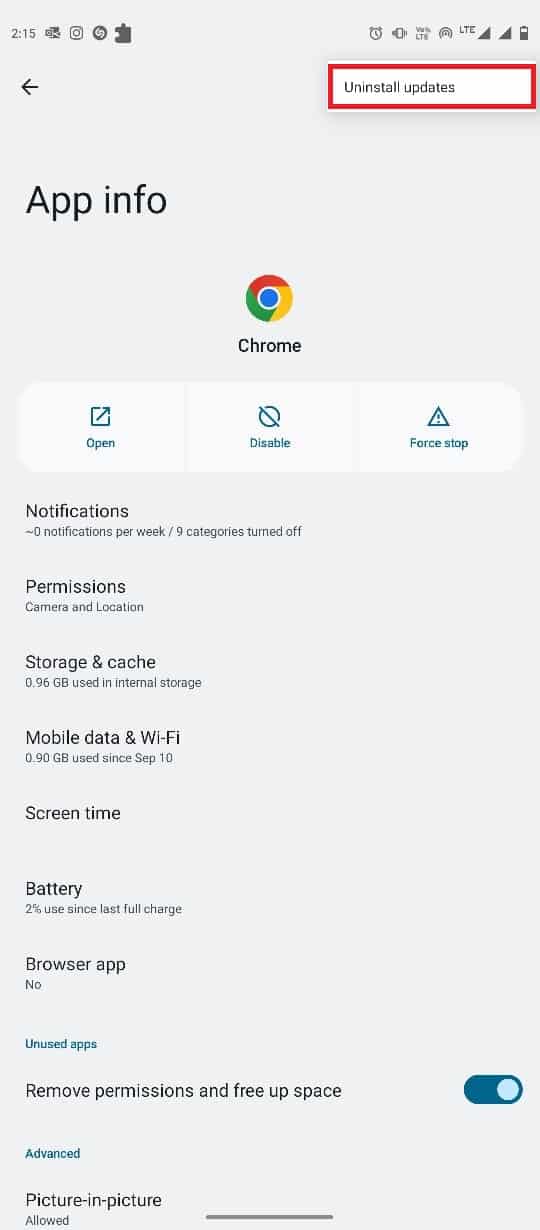
7. 最后,点击确定确认操作。
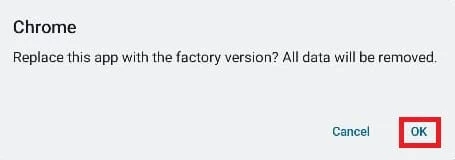
另请阅读:修复 Google Chrome 中病毒扫描失败错误的 11 大方法
方法 9:清除 Google Chrome 缓存
如果上述方法不起作用,则问题可能是由 Google Chrome 应用程序中损坏的缓存数据引起的。 您可以从设置中清除 Chrome 缓存数据来解决此问题。 按照这些简单的步骤删除 Google Chrome 缓存数据。
1. 从手机菜单中打开设置。
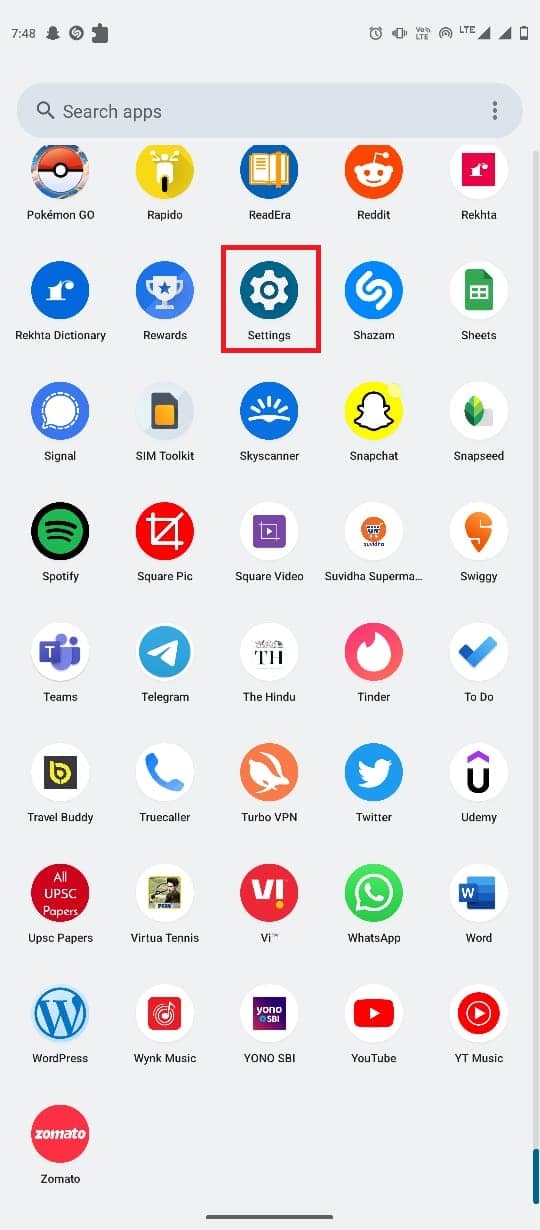
2. 现在,点击应用程序。
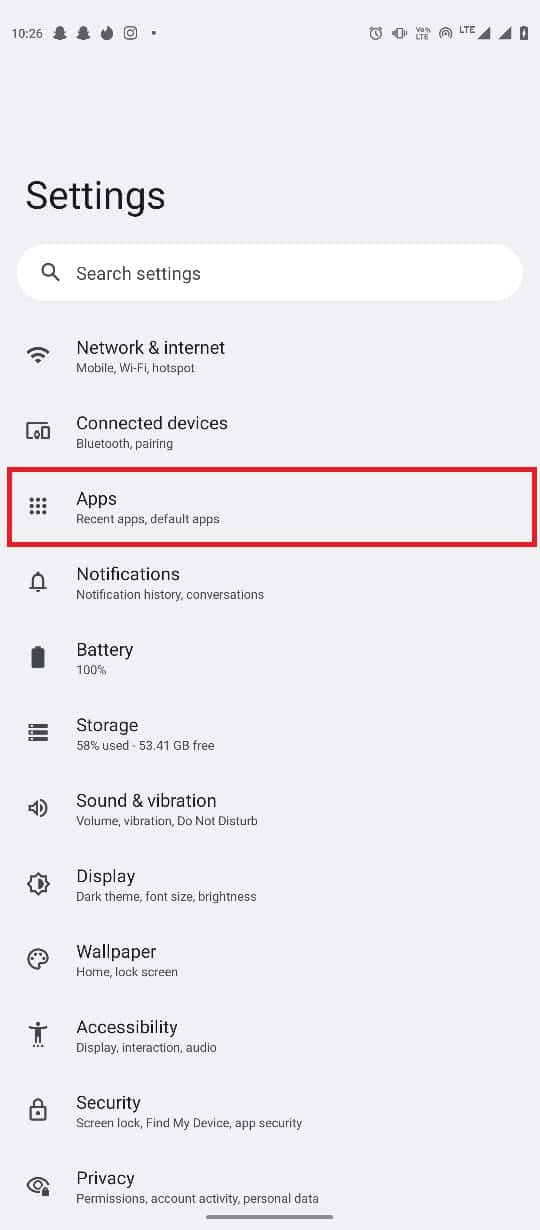
3. 现在,点击查看所有应用程序。
4. 在这里,找到并选择Chrome 。
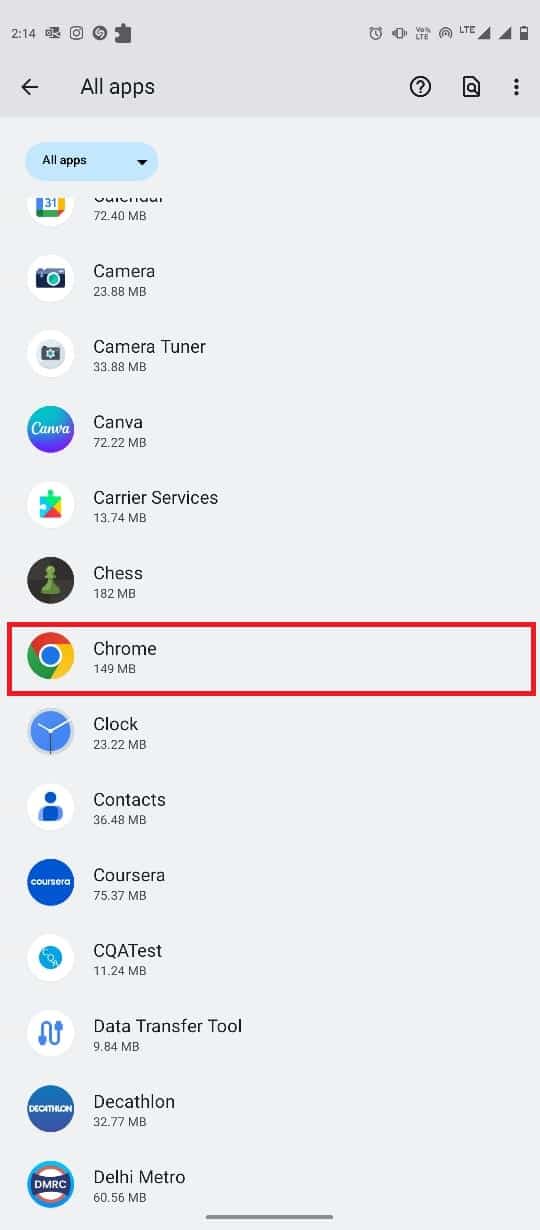
5. 现在,点击存储和缓存。
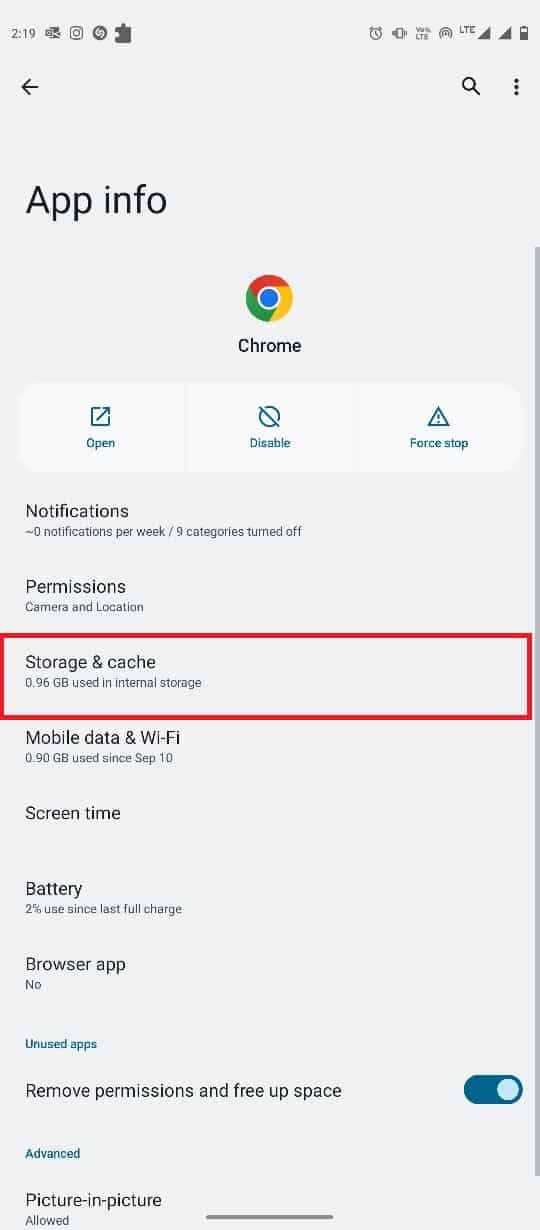
6. 最后,点击清除缓存。
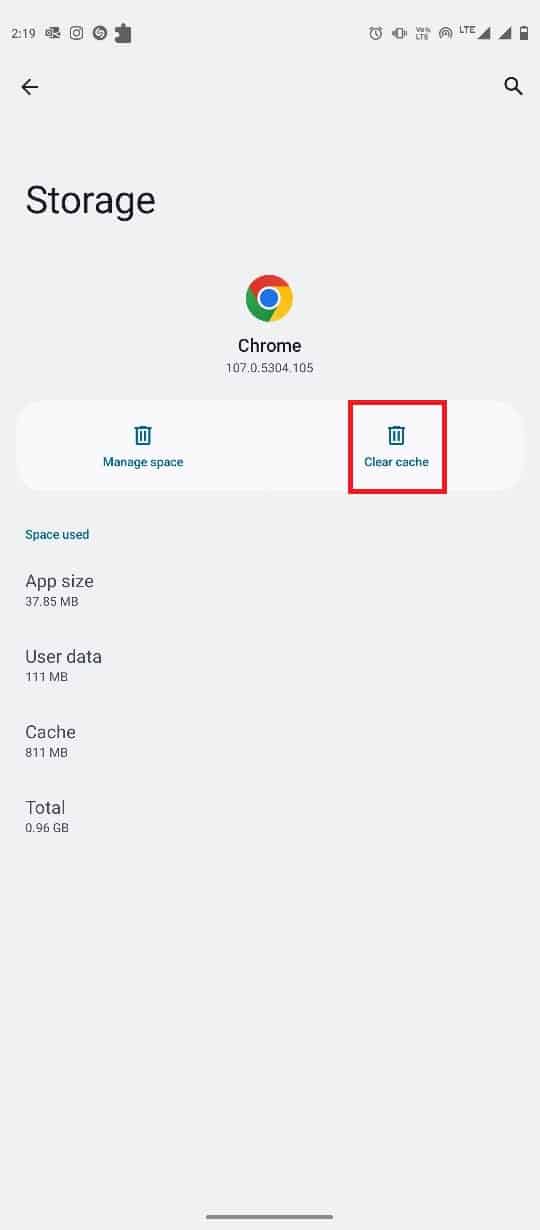
方法 10:更新设备软件
如果上述方法均无效,您可以尝试更新手机系统软件。 软件更新可以帮助您修复各种应用程序和电话问题。 您可以按照这些简单的步骤来更新手机上的 Android 版本。
1. 从手机菜单中打开设置。
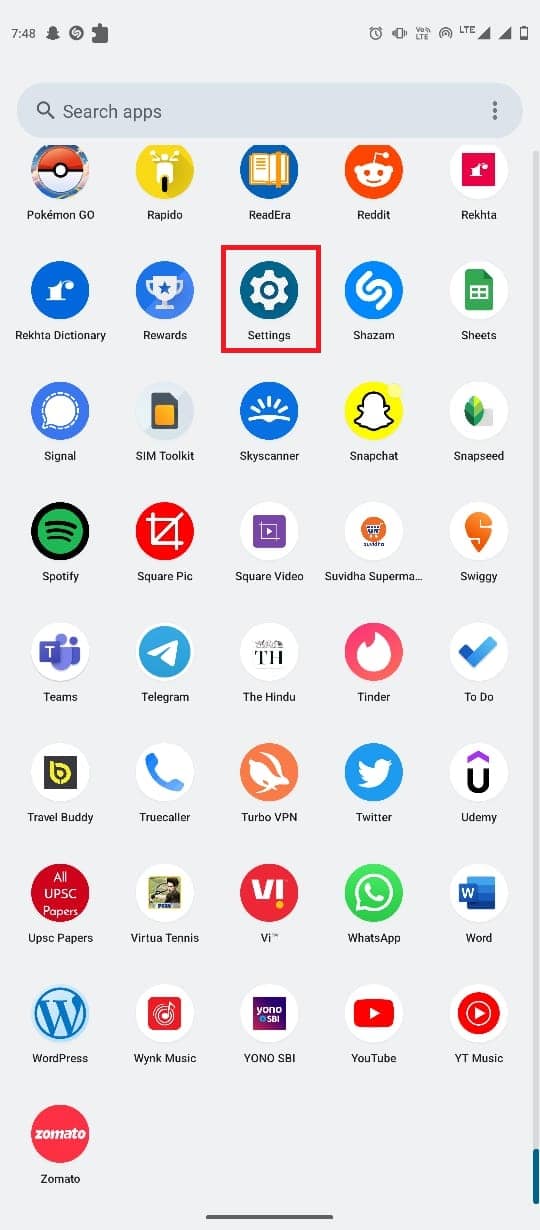
2. 在这里,找到并选择系统更新。
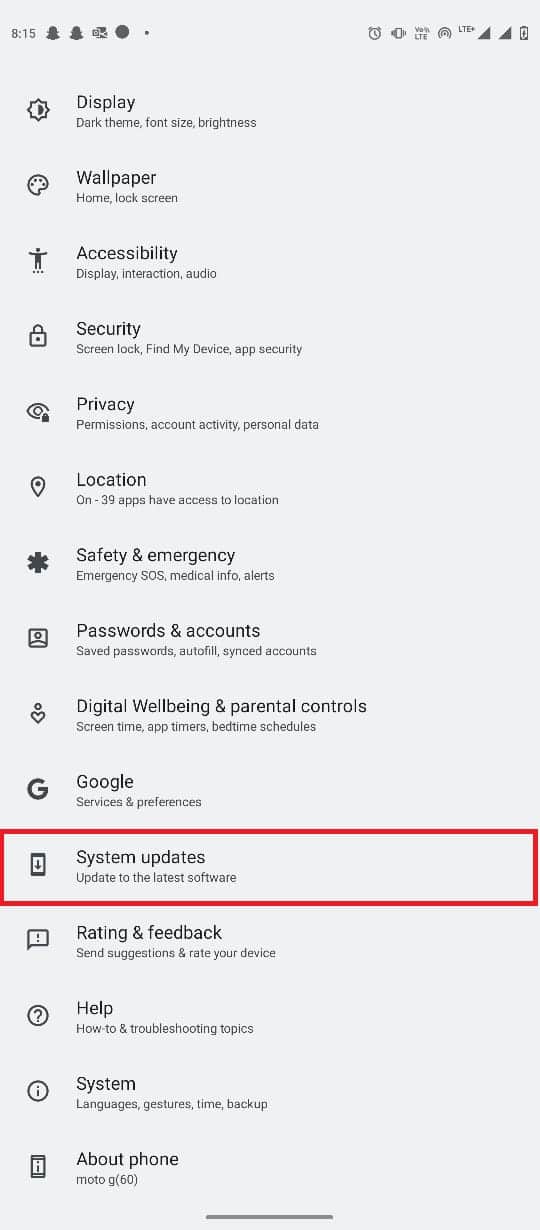
3. 在这里,点击检查更新。
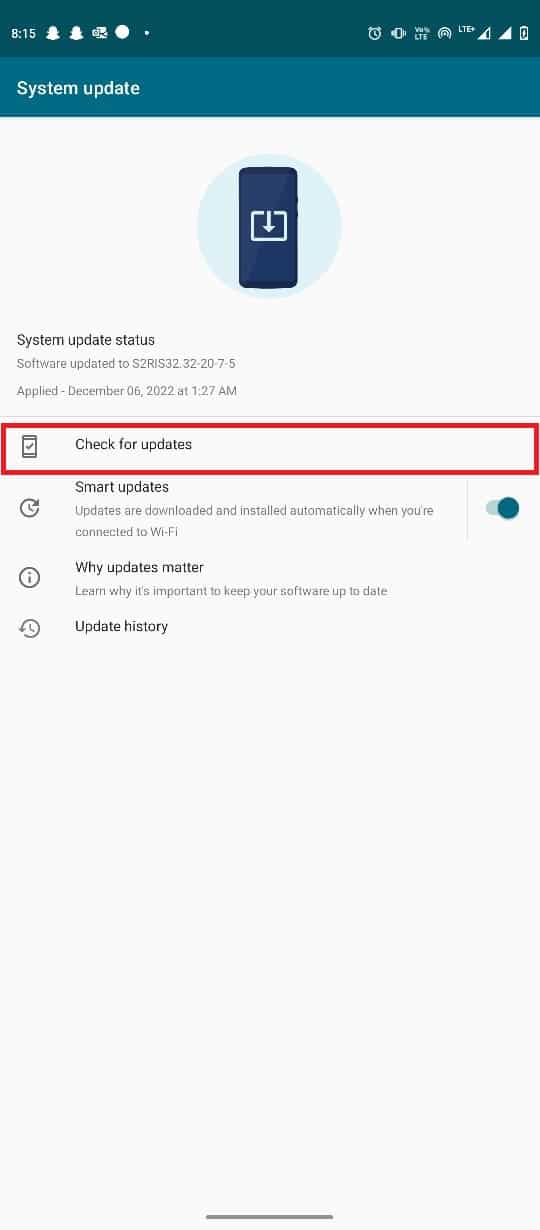
4. 如果有可用更新,请安装更新。
另请阅读:修复 Google Chrome 磁盘完全下载错误
常见问题 (FAQ)
Q1。 为什么谷歌浏览器在我的 Android 手机上崩溃?
答。 谷歌浏览器在 Android 智能手机上崩溃的原因可能有多种,例如互联网连接不良或手机上的系统应用程序过时。
Q2。 如何修复 Google Chrome 应用程序崩溃问题?
答。 您可以尝试清除 Google Chrome 缓存数据,并卸载新的 Chrome 更新,以修复 Android 智能手机上的 Google Chrome 应用程序崩溃问题。
Q3. 我可以清除 Google Chrome 缓存数据吗?
答。 是的,您可以从手机设置中清除 Google Chrome 缓存数据,以修复 Chrome 的各种滞后问题。
Q4. 我可以从我的 Android 设备上卸载 Google Chrome 应用程序吗?
答。 不可以,您不能从 Android 操作系统中卸载 Google Chrome,因为它是 Android 上的默认应用程序。 但是,如果您不想使用 Google Chrome,您可以禁用它。
Q5. 我可以使用其他浏览器代替 Google Chrome 浏览器吗?
答。 是的,如果 Google Chrome 在您的 Android 手机上无法正常运行,您可以使用其他浏览器(例如 Firefox、Opera、Edge 等)来搜索互联网。
推荐的:
- 修复 Facebook 登录代码问题
- 修复 Google Chrome 错误 0xc00000a5 的 10 种方法
- 修复 Err 代理连接失败的 Chrome 错误
- 35 个适用于 Android 的最佳谷歌浏览器标志
我们希望本指南对您有所帮助,并且您能够修复Google Chrome 在您的智能手机上不断崩溃的 Android问题。 让我们知道哪种方法最适合您。 如果您对我们有任何建议或疑问,请在评论部分告诉我们。
